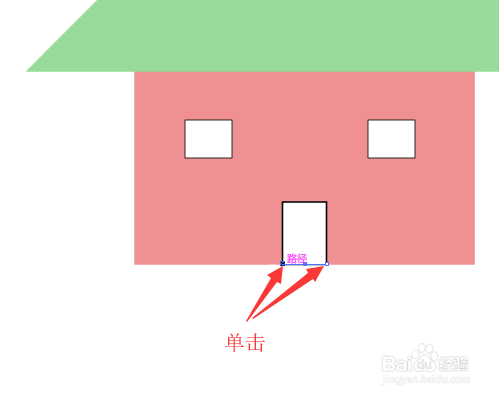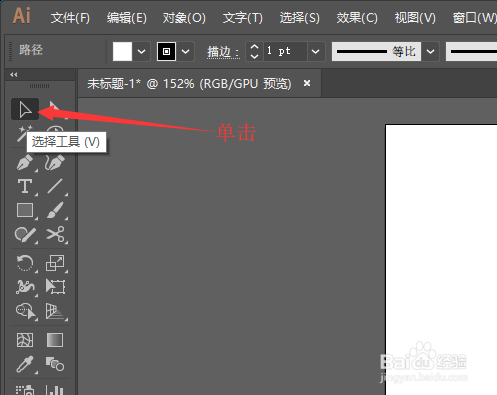illustrator中如何使用剪刀工具裁剪路径
1、打开实例文档,把矩形的闭合路径分割成开放路径。
2、鼠标右键单击<橡皮擦工具>,然后单击<剪刀工具>。
3、返回到图形中,单击矩形路径上的两个点。就可以把闭合路径分割成开放路径。
4、鼠标返回到工具栏中单击<选择工具>。
5、返回到图形中选中剪切的路径向下拖动。就完成了路径的分离。
6、按住键盘上的"alt"键,多次拖动分离出来的路径进行复制。
7、复制完路径后就可以看到图形最终的效果。
声明:本网站引用、摘录或转载内容仅供网站访问者交流或参考,不代表本站立场,如存在版权或非法内容,请联系站长删除,联系邮箱:site.kefu@qq.com。
阅读量:60
阅读量:82
阅读量:66
阅读量:67
阅读量:72